「ISO ファイルからシステムのインストール。」の版間の差分
Jump to navigation
Jump to search
| 1行目: | 1行目: | ||
| + | <span data-link_translate_ru_title="Установка системы от ИСО." data-link_translate_ru_url="%D0%A3%D1%81%D1%82%D0%B0%D0%BD%D0%BE%D0%B2%D0%BA%D0%B0+%D1%81%D0%B8%D1%81%D1%82%D0%B5%D0%BC%D1%8B+%D0%BE%D1%82+%D0%98%D0%A1%D0%9E."></span>[[:ru:Установка системы от ИСО.]][[ru:Установка системы от ИСО.]] | ||
<span data-link_translate_pl_title="Instalacja systemu z obrazu ISO." data-link_translate_pl_url="Instalacja+systemu+z+obrazu+ISO."></span>[[:pl:Instalacja systemu z obrazu ISO.]][[pl:Instalacja systemu z obrazu ISO.]] | <span data-link_translate_pl_title="Instalacja systemu z obrazu ISO." data-link_translate_pl_url="Instalacja+systemu+z+obrazu+ISO."></span>[[:pl:Instalacja systemu z obrazu ISO.]][[pl:Instalacja systemu z obrazu ISO.]] | ||
<span data-link_translate_ar_title="تركيب نظام من ISO." data-link_translate_ar_url="%D8%AA%D8%B1%D9%83%D9%8A%D8%A8+%D9%86%D8%B8%D8%A7%D9%85+%D9%85%D9%86+ISO."></span>[[:ar:تركيب نظام من ISO.]][[ar:تركيب نظام من ISO.]] | <span data-link_translate_ar_title="تركيب نظام من ISO." data-link_translate_ar_url="%D8%AA%D8%B1%D9%83%D9%8A%D8%A8+%D9%86%D8%B8%D8%A7%D9%85+%D9%85%D9%86+ISO."></span>[[:ar:تركيب نظام من ISO.]][[ar:تركيب نظام من ISO.]] | ||
2015年12月7日 (月) 18:51時点における版
ru:Установка системы от ИСО.
pl:Instalacja systemu z obrazu ISO.
ar:تركيب نظام من ISO.
zh:从 ISO 系统的安装。
de:Installation eines Systems von ISO.
nl:Installatie van een systeem van een ISO.
it:Installazione di un sistema da un'immagine ISO.
pt:Instalação de um sistema de um ISO.
es:Instalación de un sistema desde una ISO.
en:Installation of a system from an ISO.
fr:Installation d'un système à partir d'une ISO.
???????????????????????? ????????????????????????????
方法論
それは可能、お客様のニーズに応じて、あなたのスペースの ISO ファイルからインポート クラウドスタック。再インストールするを使用して、 サーバー特定のソフトウェアなどをインストールします。
これを行うに :
- インターフェイス] メニューの [モデル CloudStack.
- メニューのドロップダウンをクリックし、 "ビューを選択 " 最終的に選択 "ISO".
- 新しいボタンが表示されます 命名 "ISO を保存 "後者をクリックすることができます。
星印のフィールドに入力する必要がありますし、:
- 名 : 名前はインターフェイスであなたの ISO を参照するでしょう。
- 説明 : コメントを追加することができます。
- URL : ここで URL を入力する必要がどこを取得する ISO。
- OS を入力 : OS がない場合は、対応する OS 一覧選択を示す "その他 ".これは些細に見えるかもしれませんが、それは非常にこのフィールドに正しく入力することが重要。
ボックス "Decompressable " 送信する ISO が圧縮形式かをチェックすることです。
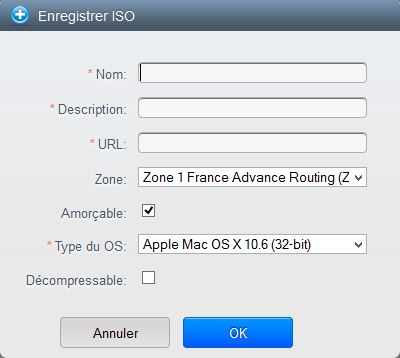
ISO ファイルからインスタンスを起動
あなたがウィザード チェック ISO オプション ボタンの最初の画面にいるとき。
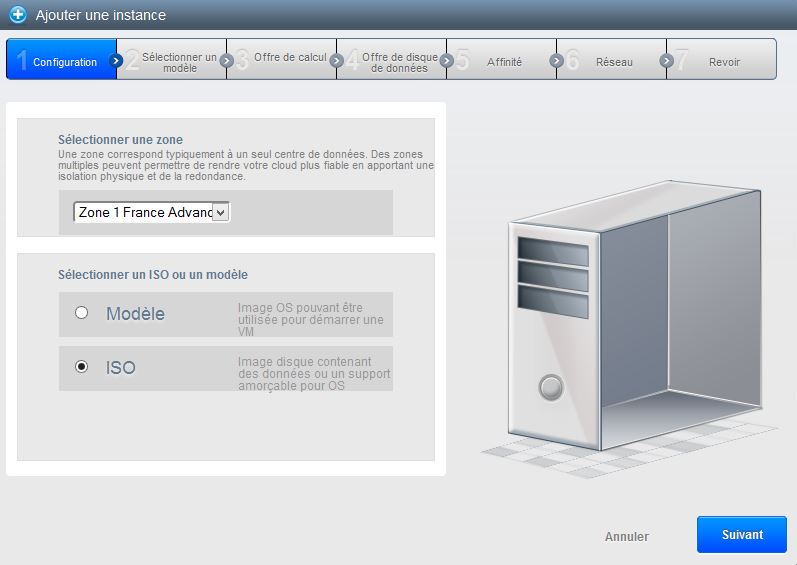
この記事は気に有用であること ?
0
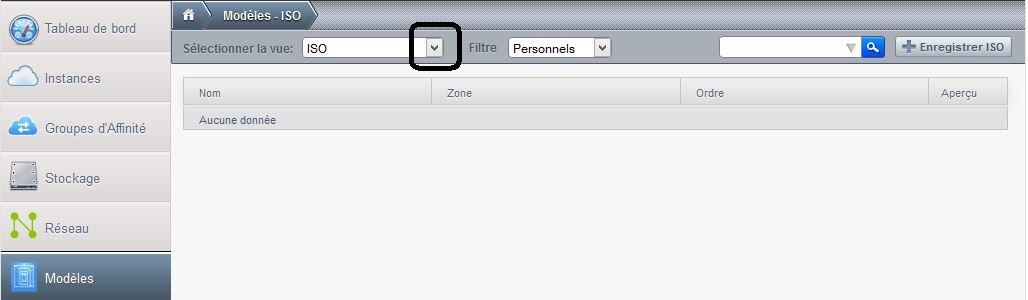
コメントの自動更新を有効化